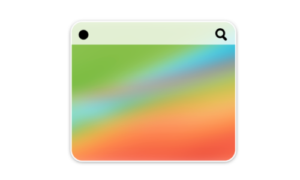「これから質の高い動画を作る上で、ポイントになるのは何か?」
これを考えたときにまず一つ挙げられるのが「アニメーション」です。
画像や文字に動きが伴ったアニメーション付きの動画であれば、たとえ素材がスライドであったとしても魅力的に感じられます。むしろ、素人がカメラで撮影した映像よりも豊富なアニメーションが付いたスライド動画の方がはるかに質の高い動画に見えることも多いのです。
以下では、私がYouTube動画を作る際に使用しているツールとその使い方を紹介しますので、ぜひこれをもとに「視聴者を引き付ける魅力的なアニメーション付き動画」を作ってみて下さい。
目次
アニメーション付きスライド動画作成法
では、まずは使用しているツールと使い方を完結にまとめたこちらの動画からご覧ください。
動画の後半では「アニメーションの施し方」を実演していますので、同じように作業をするだけで簡単にアニメーション付き動画を作成できます。
以下、各ツールの特徴については文章でも簡単にまとめておきます。
①Keynote【キーノート】
Keynoteは、Mac専用のプレゼンテーション資料作成ソフトです。Windowsのパワーポイントに該当するものですね。これは非常にアニメーションが豊富で、個人的にはパワポよりもかっこいいものが多いという印象です。
実際に私も複数のYouTubeチャンネルを所有していますが、アドセンスを紐づけているかいないかに関わらず、作成した動画の多くはここでお伝えしたKeynoteの機能を利用しています。
なお、WindowsのパソコンであってもAppleIDを取得することによってKeynoteを利用すること自体は可能です。ただし、Windows版のKeynoteの場合「アニメーション機能が使えない」等の制限があるようです。
したがって、もしWindowsのパソコンでKeynoteを利用しようと考えるのであれば、ご自身で機能制限等をしっかり調べた上で利用するようにして下さい。
②Camtasia【カムタジア】
Camtasiaは、画面録画&編集ソフトです。Keynoteのスライドを再生したものを録画して映像として残し、その映像に編集を加えることができるものです。
これについては他に同じような機能のソフトがあれば、特にCamtasiaにこだわる必要はありません。ただ一応、これはインターネットビジネスで成果をあげている多くの人が使っており、実際に私も使用しているためここでCamtasiaを紹介しているという次第です。
ちなみにこれは有料のソフトなので利用する際はお金がかかります。Windows版とMac版とで若干仕様と料金が異なる場合がありますのでその辺りの詳細はご自身で調べてみて下さい。
③外付けマイク
外付けマイクは自分で声を出して解説をくわえる際に必要になるものです。これに関しては何を選んでも構わないと思います。
マイクによって性能に違いはありますが、特にひどいものでなければ、はじめのうちは特に値段の高いマイクを購入する必要はありません。普通のスカイプ用のヘッドセット等で十分です。
以上が私が実際に使用しているツールです。
特にここでは「Keynoteのアニメーションを使いこなせるかどうか」が、高品質(に見える)動画を作成する上での大きなポイントになります。
上の動画内でも簡単に使い方は解説していますが、作成スキルは実際に自分で手を動かして作業をすることで身に付いてきますので、少しずつでも実践してみて下さい。
YouTubeがここまで普及・浸透した今となっては、動画の作成を全て無料のツールで済ませるというのはあまり利口な手段とは言えません。黎明期であればそれでもよかったですが、今は有料のツールも利用してコンテンツ作成スキルをどんどん上げていかなければ次第に取り残されていってしまうと思います。
なお、無料メールマガジンの中では、インターネットとAIを活用して自分自身でお金を生み出していく上で必要な知識やそのための具体的手順を、限定公開動画と併せて提供しています。
本記事で解説しているような動画も活用しながら自分のビジネスで(自分自身の力で)お金を生み出していきたいということをお考えの場合は、ぜひ無料メルマガでの情報も受け取ってほしいと思います。
⇒無料メールマガジン登録ページへ